最近有很多朋友反映,他们在win10使用截图快捷方式时遇到了这种情况。我该怎么办?下面小编就给小伙伴们讲解一下win10截图快捷键不响应的解决方法。希望能帮到你。
win10截图快捷键没有反应怎么办?
解决方案1:
1.在win10系统的桌面上,启动菜单。右键单击并运行以打开。
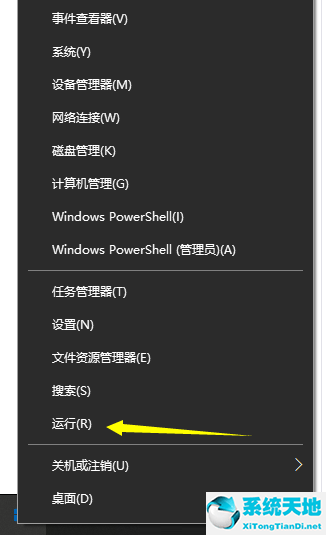
2.输入regedit并确认。
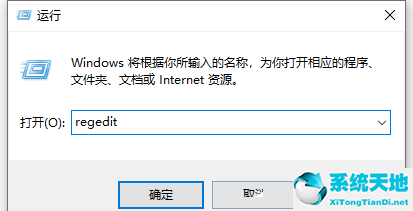
3. Expand and locate in the Registry Editor: HKEY _ Current _ User Software Microsoft Windows Security Edition Browser User Shell Folder.
在右边找到我的照片。

4.右键单击进行修改。
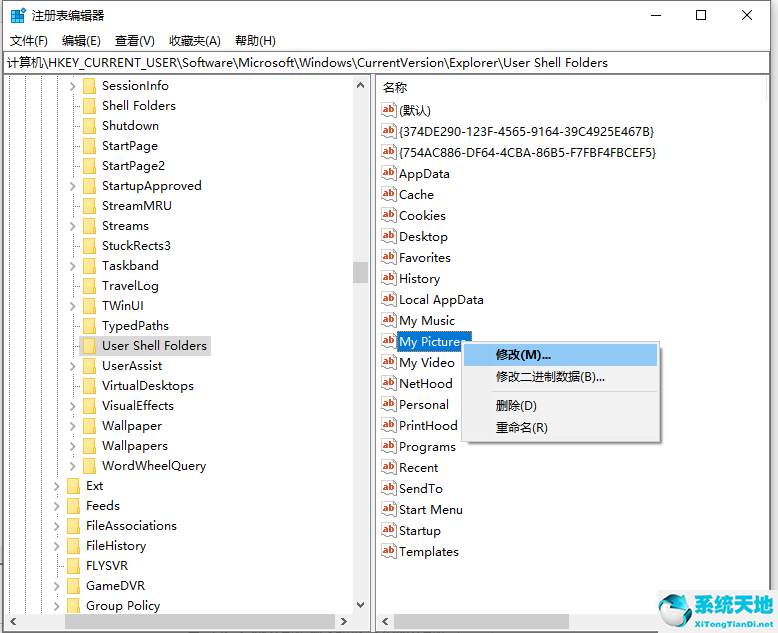
5.将数字数据更改为%USERPROFILE%Pictures,然后确认。重启电脑就好。
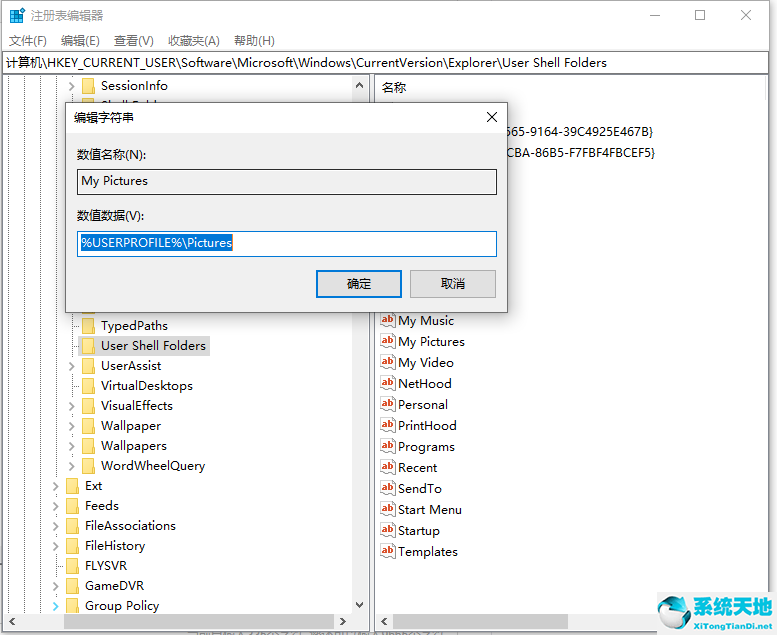
解决方案2:
1.按【Win R】组合键开启操作。输入:regedit,单击确定打开注册表。
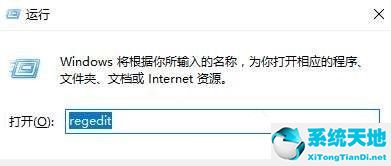
2. Open the HKEY _ Current-user software Microsoft Windows CurentVersionExplorer shell folder on the left.

3.双击右侧打开“我的图片”并将其数字数据修改为:%USERPROFILE%Pictures。单击“确定”重置截图保存路径。
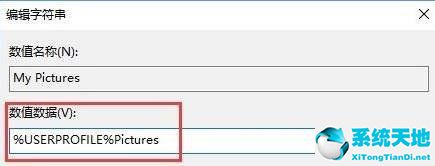
解决方案3:
1.按【Win E】打开资源管理器,右键单击【图片】并选择【属性】。
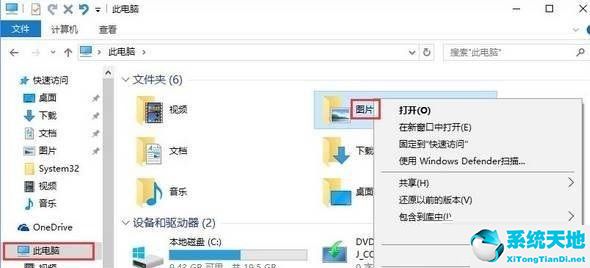
2.切换到位置选项卡,单击恢复为默认值,然后单击应用和确定以恢复快照并保存默认路径。
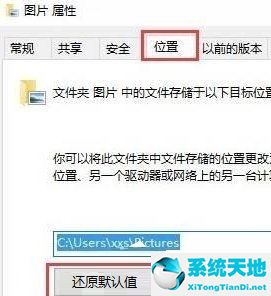
免责声明:本站所有文章内容,图片,视频等均是来源于用户投稿和互联网及文摘转载整编而成,不代表本站观点,不承担相关法律责任。其著作权各归其原作者或其出版社所有。如发现本站有涉嫌抄袭侵权/违法违规的内容,侵犯到您的权益,请在线联系站长,一经查实,本站将立刻删除。
本文来自网络,若有侵权,请联系删除,如若转载,请注明出处:https://www.freetrip88.com/baike/373341.html
